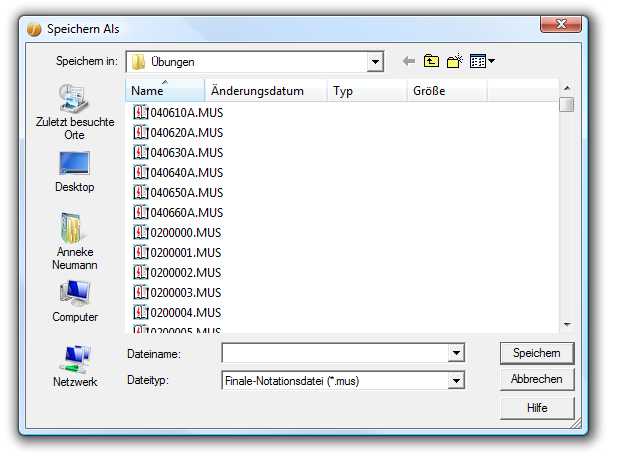Speichern als
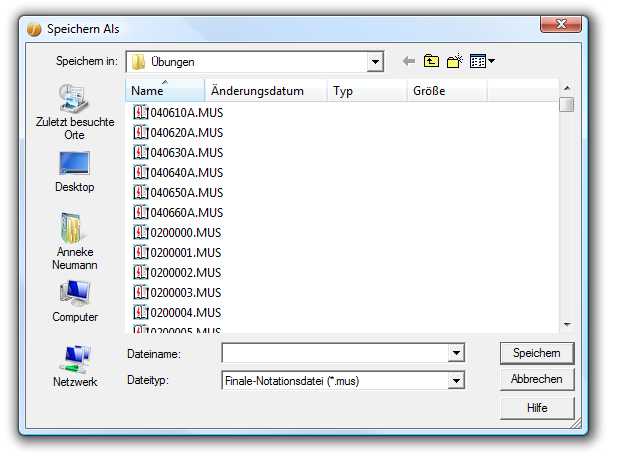
Wie Sie dahin kommen
Wählen Sie Datei > Speichern als. (Wenn Sie Ihr Dokument noch nie gesichert haben, können Sie statt dessen „Speichern“ aus dem Menü „Datei“ wählen.)
Was es bewirkt
In dieser Dialogbox können Sie angeben, welche Art von Datei Sie anlegen möchten und in welchem Ordner SongWriter sie ablegen soll.
- Speichern in. Wählen Sie aus diesem Einblendmenü den Ordner, in dem Sie die Datei speichern möchten.
- Dateiname: Geben Sie in dieses Textfeld einen Namen für die neue Datei ein. Wenn es schon eine Datei gibt, die in diesem Ordner denselben Namen trägt, wird SongWriter Sie fragen, ob Sie sie durch die neue Datei ersetzen wollen. Wenn Sie dem Dateinamen keine Extension zufügen, setzt SongWriter automatisch die Extension des angewählten Dateityps.
- Dateityp: Coda-Notationsdatei (*.MUS) • MIDI-Datei (*.MID) • SongWriter-Vorlage-Datei (*.FTM). Wählen Sie die entsprechende Option an, um den Dateityp zu bestimmen. „Standard-Print Music-Datei“ (.MUS) ist dabei ein normales SongWriter-(Notations-) Dokument. Eine Standard-MIDI-Datei (.MID) kann auch von Sequenzer-Programmen gelesen werden. Eine „SongWriter- Vorlage-Datei“ (.FTM) ist eine normale Print Music Notationsdatei die spezielle, von Ihnen erstellte Partitur-Voreinstellungen und normalerweise keine Musik enthält. Diese Dateien werden ohne Namen geöffnet, so dass Sie diese Datei als Partiturvorlage benutzen können.
- Speichern. Klicken Sie „Speichern“ (oder drücken Sie die Eingabetaste), um eine neue Datei unter dem Namen und der Art anzulegen, die Sie in dieser Dialogbox angegeben haben.
- Abbrechen. Klicken Sie „Abbrechen“, um zur Partitur zurückzukehren, ohne eine neue Datei anzulegen.